Criar relacionamentos no Power BI, ou melhor, relacionamentos entre tabelas é algo muito importante para análises de dados, uma vez que muitas vezes trabalhamos com várias tabelas.
No Excel puro nós costumamos fazer isso usando o PROCV que é muito eficiente, no entanto, quanto maior for nossa base de dados mais pesado ficará nosso arquivo. Em outras palavras, o Excel deixa sua pasta de trabalho pesada.
Planilha disponível para download
Mas vamos deixar de conversa e vamos direito a ponto: criar relacionamentos no Power BI.
Com nosso Power BI aberto vamos buscar nosso arquivo que neste caso será uma tabela do Excel, mas no seu caso pode ser qualquer tipo.
Para obter nossa fonte de dados clique em Obter Dados e em Excel:
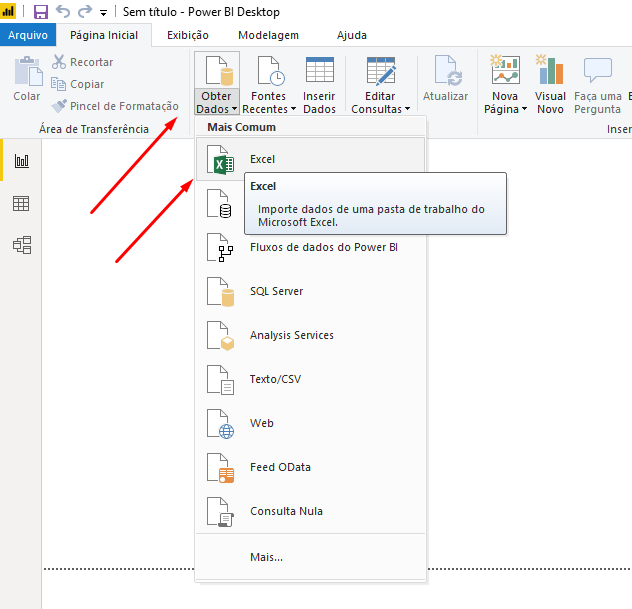
Busque seu arquivo na pasta onde ele ou eles estiverem:

Marque sua tabela ou tabelas e clique em Transformar Dados ou Editar:
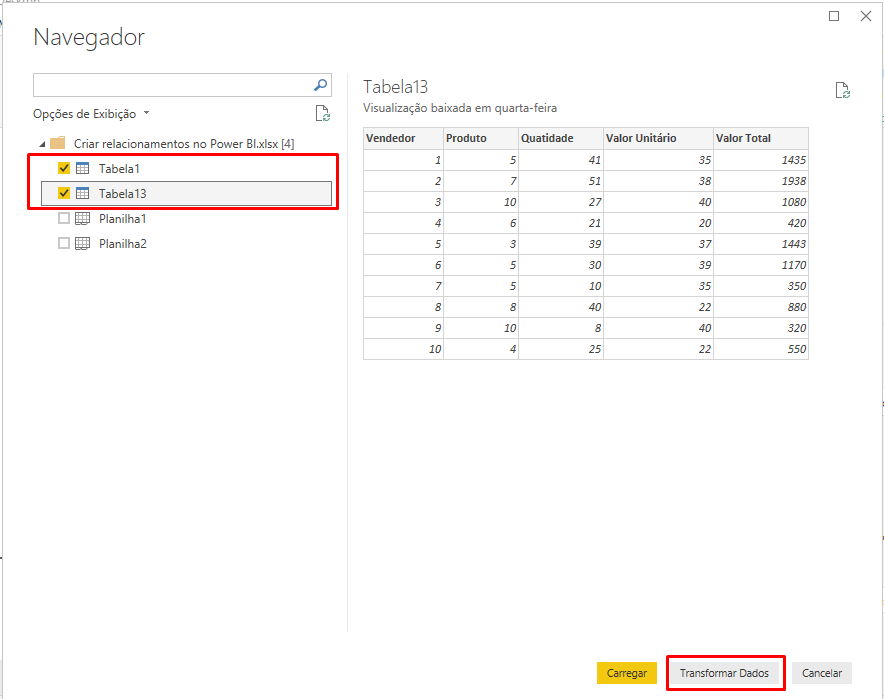
É muito importante que os dados que queremos relacionar sejam do mesmo tipo. Por isso mude o tipo de dado de Produto para Texto:
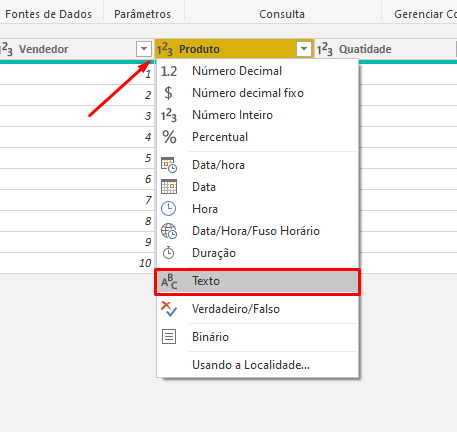
Clique em Substituir Atual:
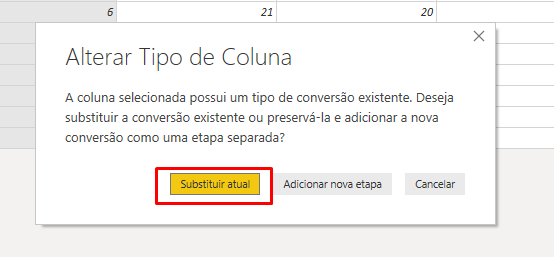
Cadastre seu email aqui no blog para receber em primeira mão todas as novidades, posts e videoaulas que postarmos.
Preencha abaixo para receber conteúdos gratuitos de Power BI! Seu email está SEGURO conosco!Receba Aulas Gratuitas de Power BI
É muito importante que você me adicione na sua lista de contatos, para que os próximos emails não caiam no SPAM. Adicione este email: [email protected]
Na tabela Produtos mude o tipo de Cod_Produto para Texto:
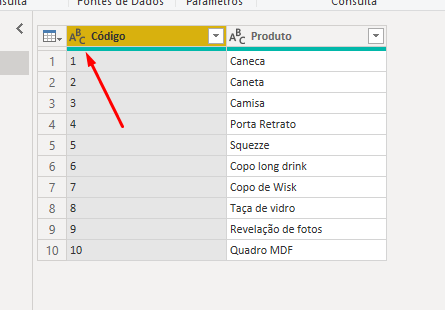
Porque não deixamos como números?
Porque não queremos efetuar nenhum tipo de cálculo com estas colunas.
Clique em Fechar e Aplicar:
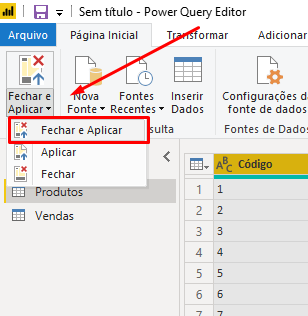
Agora clique em Modelo. Para criar relacionamentos no Power BI você só precisa clicar em Produto e arrastar até Cod_Produto:
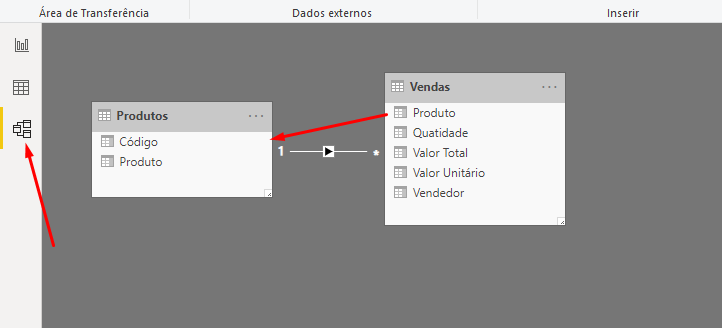
Pronto. É muito simples criar relacionamentos no Power BI:
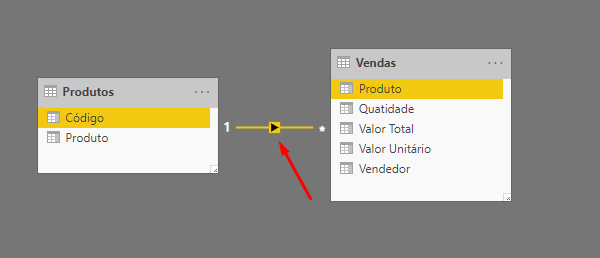
O que achou?
Gostou das possibilidades?
Deixe seu comentário sobre o recurso.
Quer aprender Excel do Básico ao Avançado passando por Dashboard? Clique na imagem abaixo:
Posts Relacionados:









![FUNÇÃO-ALLSELECTED-NO-POWER-BI-[COMO-USAR] Função (DAX) ALLSELECTED no Power BI [Como Usar]](https://ninjadoexcel.com.br/wp-content/uploads/2024/04/FUNCAO-ALLSELECTED-NO-POWER-BI-COMO-USAR-304x170.jpg)






